Những điểm cần lưu ý bạn cần biết khi thay PIN mới cho Laptop
Sau một vài năm, Pin Laptop cần phải được thay thế. Mất bao lâu để bạn thay thế pin laptop tùy thuộc vào thương hiệu, chất lượng và cách sử dụng pin laptop. Bài viết sau sẽ giúp bạn tìm thấy thông tin về cách thay thế pin máy tính, làm thế nào bạn biết pin laptop cần được thay thế và những điều cần chú ý khi thay pin mới.

1. Khi nào bạn cần thay pin máy tính xách tay?
a) Cảnh báo của Laptop
Dựa trên tình trạng hoạt động của pin, máy của bạn sẽ cho biết theo thời gian pin phải được thay thế. Bạn thường sẽ nhận được thông báo ‘‘Consider replacing the battery”.
Thông báo này dựa trên dung lượng tối đa còn lại của pin và số chu kỳ sạc và xả mà pin đã có. Khi bạn nhận được thông báo này, bạn có thể cho rằng pin thực sự cần được thay thế.
b) Nếu dung lượng pin chỉ kéo dài trong một thời gian rất ngắn
Dung lượng của pin thường kéo dài ngày càng ít - dung lượng đang giảm dần. Nguyên nhân có thể là do phần mềm tải bộ xử lý quá nặng hoặc bụi trong máy tính làm ảnh hưởng bộ phận tản nhiệt gây nóng máy dẫn đến tiêu thụ nhiều năng lượng hơn.
Nếu dung lượng pin càng ngày càng giảm, trước tiên bạn hãy kiểm tra xem máy có bị bụi không và có phần mềm ẩn không cần thiết đang chạy.
Việc này giúp bạn đánh giá cho phép tiết kiệm năng lượng của máy tính thông qua quản lý năng lượng. Nếu kiểm tra tất cả mà dung lượng pin vẫn giảm thì bạn mới xem xét đến việc thay thế pin.
c) Nếu pin hết hạn sử dụng, hao mòn vật lý
Nếu pin máy tính đang được sử dụng vẫn hoạt động tốt nhưng phần cứng bên ngoài hao mòn, bị cong vênh, chữ viết phai mờ, mòn các răng không còn bám chắc vào máy... Trong trường hợp này, bạn có thể thử tháo pin ra khỏi máy tính xách tay và đặt lại.
Trong một số trường hợp, pin sẽ hoạt động trở lại. Nếu pin không hoạt động, nên thay thế nó. Trong trường hợp này, Windows thường hiển thị chữ thập đỏ thông qua biểu tượng pin ở phía dưới bên phải màn hình của bạn.
2. Làm thế nào bạn có thể thay thế một pin máy tính xách tay?

Có 2 loại pin bạn cần biết: Pin rời và Pin ẩn bên trong máy.
Bạn có thể thay pin rời bằng một hoặc hai thanh trượt ở dưới cùng của Laptop. Trong những năm gần đây, pin ẩn bên trong máy đã trở nên phổ biến hơn so với pin rời nhằm giúp thiết kế máy Laptop nhỏ gọn hơn. Vi Tính Võ Minh chia sẻ cho bạn 2 cách thay thế 2 loại pin trên:
a) Thay pin rời
Thay thế một pin rời là rất dễ dàng. Điều này có thể được thực hiện bằng các thanh trượt ở dưới cùng của máy tính xách tay bằng thao tác đơn giản. Tuy nhiên để đảm bảo an toàn cho Laptop bạn có thể thực hiện tuần tự các bước sau:
Bước 1: Tắt máy tính hoàn toàn.
Bước 2: Ngắt kết nối bộ chuyển đổi / bộ sạc khỏi máy tính xách tay.
Bước 3: Đóng màn hình / nắp máy tính xách tay.
Bước 4: Lật máy lên để bạn có thể nhìn thấy đáy của máy.
Bước 5: Tìm kiếm một hoặc nhiều thanh trượt ở phía dưới.
Bước 6: Xác định cách nào các thanh trượt phải đi để di chuyển. Gợi ý bạn nên xem hướng dẫn theo mũi tên.
Bước 7: Đặt và giữ các thanh trượt ở vị trí mở.
Bước 8: Nhấc hoặc trượt pin ra khỏi máy tính xách tay.
Bước 9: Đặt pin máy tính xách tay mới theo cách tương tự như pin cũ.
Bước 10: Lật máy tính xách tay một lần nữa và mở nắp, kết nối lại bộ chuyển đổi với máy tính xách tay và khởi động lại máy tính xách tay.
b) Thay pin bên trong

Thay thế pin bên trong phức tạp hơn một chút so với thay thế pin rời và rất dễ gây ra hiện tượng rơi rác ốc thậm chí là dụng cụ lên vị trí quan trọng bên trong làm cho laptop bị chạm điện, tốt nhất đối với các dòng máy pin bên trong thì bạn nên nhờ kỹ thuật viên hỗ trợ nhằm tránh xảy ra trường hợp đáng tiếc hư hỏng nặng cho máy Laptop. Các hành động sau đây thường được yêu cầu để thay thế pin bên trong:
Bước 1: Tắt máy tính xách tay hoàn toàn.
Bước 2: Ngắt kết nối bộ chuyển đổi / bộ sạc khỏi máy tính xách tay.
Bước 3: Đóng màn hình / nắp máy tính xách tay, lật máy tính xách tay lên để bạn có thể nhìn thấy đáy của máy tính xách tay.
Bước 4: Nới lỏng các ốc vít mà bạn có thể tháo nắp, tháo nắp từ dưới cùng của máy tính xách tay.
Bước 5: Xác định vị trí của pin và cách gắn pin (cáp và bất kỳ ốc vít nào),
Bước 6 (cực kỳ quan trọng): Ngắt kết nối cáp giữ pin với bo mạch chủ.
Bước 7: Nới lỏng bất kỳ ốc vít giữ pin, nhấc hoặc trượt pin ra khỏi máy tính xách tay.
Bước 8: Đặt pin máy tính xách tay mới theo cách tương tự như pin cũ.
Bước 9: Lật máy tính xách tay một lần nữa và mở nắp.
Bước 10: Kết nối lại bộ chuyển đổi với máy tính xách tay, khởi động lại máy tính xách tay.
3. Hướng dẫn cách lựa chọn dòng pin phù hợp với Laptop của bạn?

Tốt nhất là bạn tìm kiếm dựa trên thông số pin máy tính hoặc dòng loại kiểu máy tính của bạn.
Sách hướng dẫn sử dụng máy tính luôn hướng dẫn người dùng mua các phụ kiện phù hợp như bộ điều hợp AC, Pin, Ổ cứng, RAM, v.v. Dựa trên thương hiệu dòng loại Laptop mà bạn có thể xem tổng quan về tất cả các loại pin máy tính cho mẫu máy tính của bạn.
Nhiều pin máy tính có một phần số được ghi trên thân pin. Bạn sẽ thường tìm thấy điều này ở phía trên bên trái của pin máy tính xách tay. Ví dụ về Acer là AS10D3 và dòng HP là MU0.
Bạn cũng sẽ tìm thấy dưới cùng của máy tính có nhãn dán (Model). Ví dụ, N551JQ (Asus), 15-g085nd (HP) hoặc V5-571G (Acer). Bạn có thể dựa trên Model máy tìm kiếm loại pin phù hợp với kiểu máy tính của mình.

Xem chính xác 2 thông số trên ( thông số pin và dòng loại máy tính), lên trang web nhà sản xuất tìm và mua đúng dòng loại pin thích hợp. Bạn cần chú ý thêm:
- Chú ý điện áp tương ứng 7.4 V - 7.6V ; 10.8V-11.1V ; 4.4V-14.8V
- Dung lượng của pin - điều này quyết định thời lượng pin tính theo giờ và phút
- Hình dạng trên hình ảnh tương ứng với pin của bạn
Để đảm bảo an toàn, bạn có thể lựa chọn những cơ sở sửa chữa thay thế pin, linh kiện laptop uy tín để giúp bạn lựa chọn dòng loại pin chính hãng, thích hợp với laptop của bạn. Cũng như hạn chế hư hỏng và tránh tối thiểu việc mua pin không chất lượng.
Vi Tính Võ Minh với kinh nghiệm hơn 8 năm sửa chữa laptop chuyên nghiệp với đội ngũ kỹ thuật lành nghề hiện có dịch vụ thay pin, thay cell pin laptop chính hãng, chuyên nghiệp, uy tính. Dịch vụ thay pin, thay cell pin có giá cả vô cùng phải chăng , có các dòng pin chính hãng và có thời gian bảo hành lâu dài giúp khách hàng yên tâm.
Tham khảo các sản phẩm Pin laptop chính hãng, uy tín, chất lượng tại Tp.HCM : https://vitinhvominh.com/n/pin-laptop-1.html
Địa chỉ liên hệ dịch vụ thay pin Laptop uy tín tại TPHCM:
529/6a Điện Biên Phủ P.3 Q.3 TP.HCM
Điện thoại đặt hẹn dịch vụ dịch vụ dịch vụ thay pin Laptop uy tín:
Phone: (028) 3839 1232
Zalo: 0989 695 720
Messenger: m.me/dichvuvitinhvominh




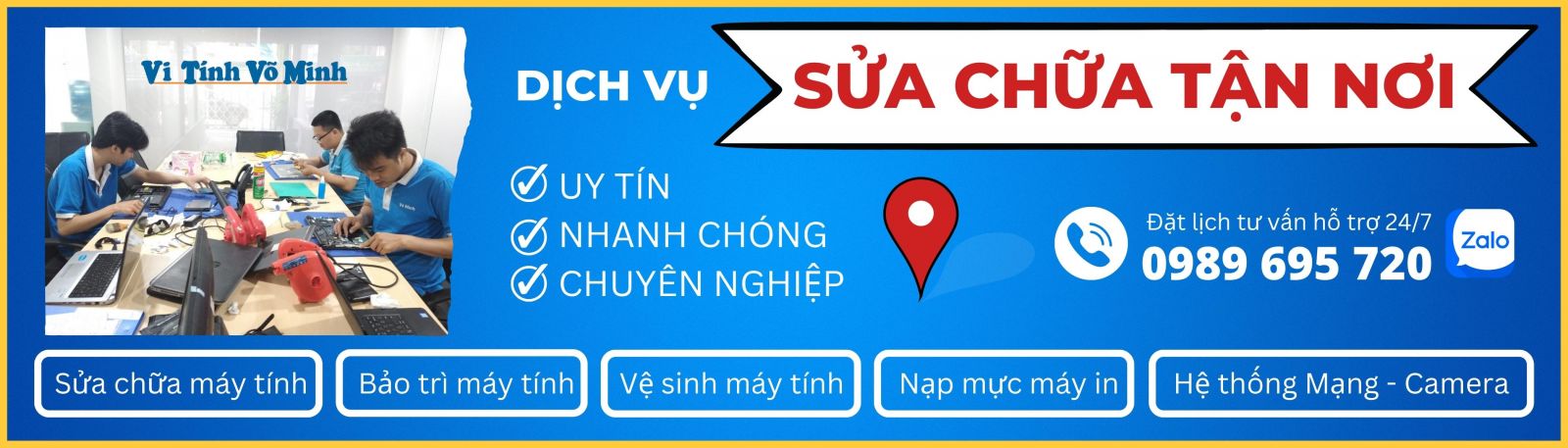
.jpg)





























_1440404743738.jpg)




.jpg)



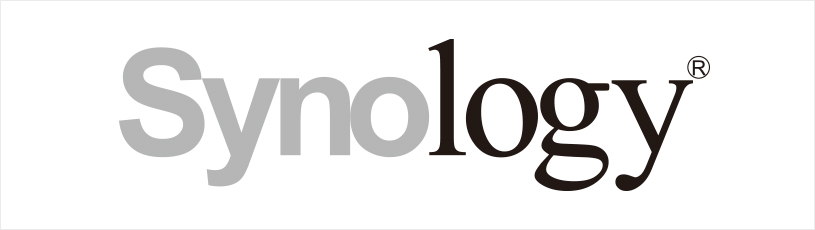

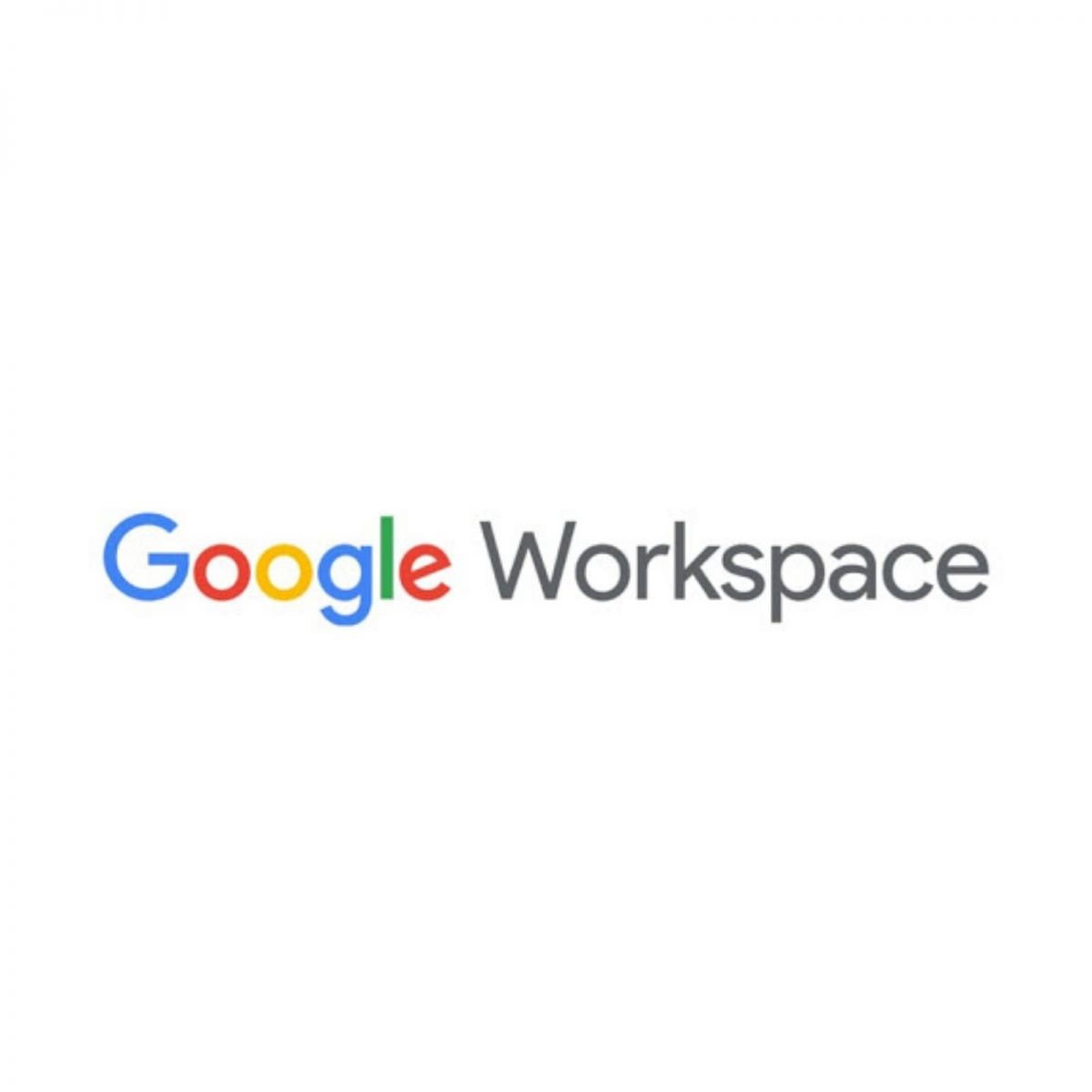







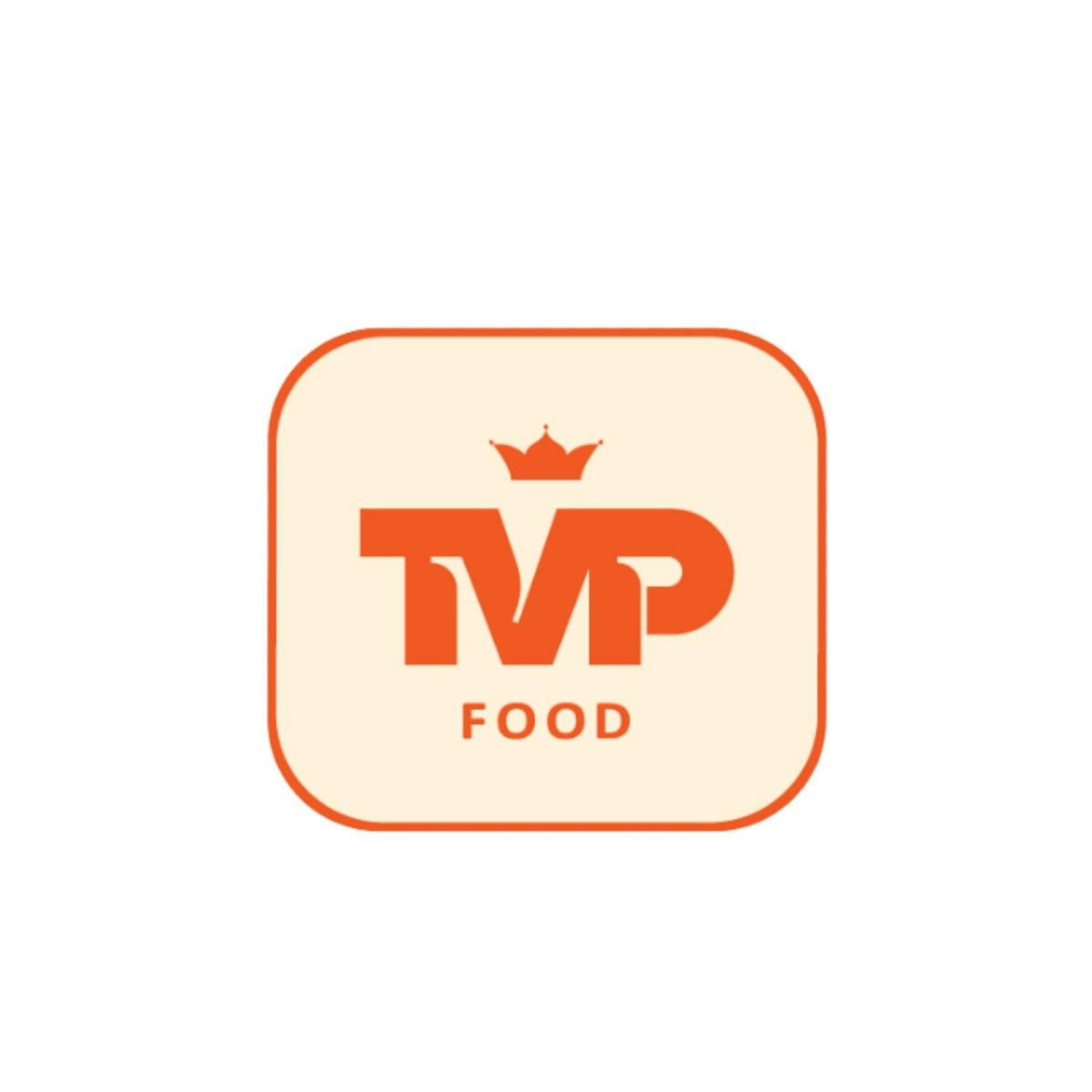






 HOTLINE: (028) 38391232
HOTLINE: (028) 38391232 
 TOP
TOP